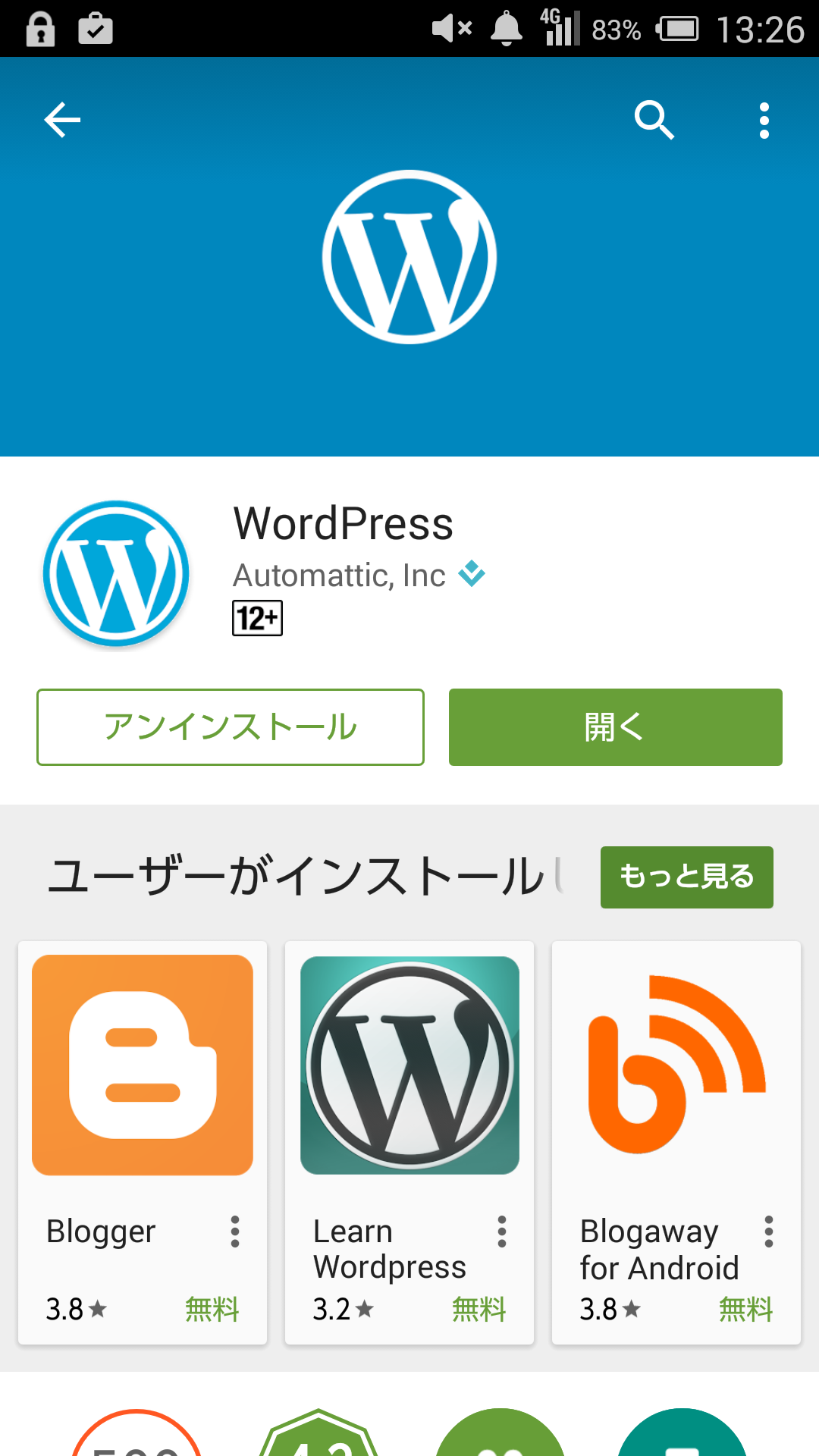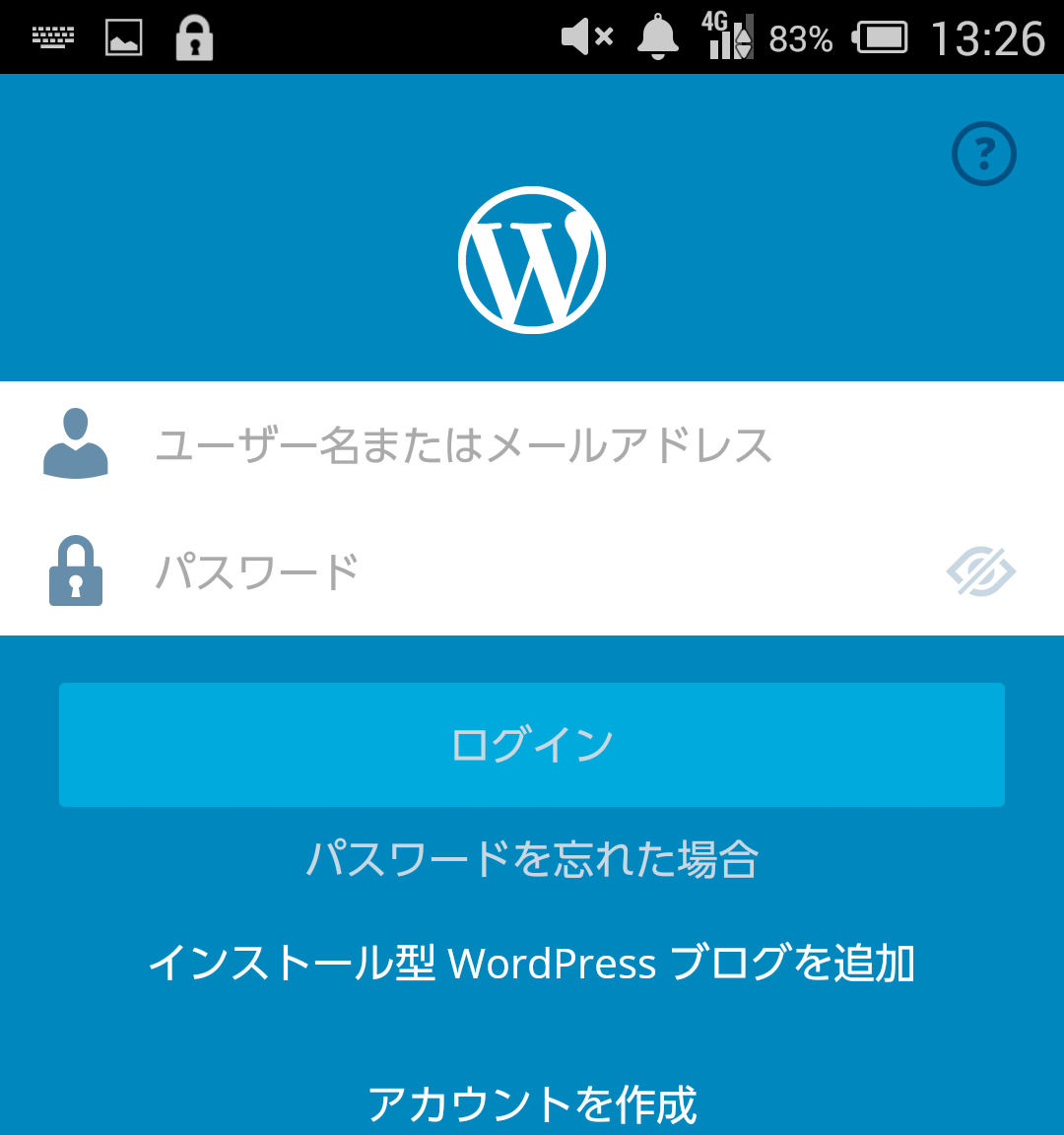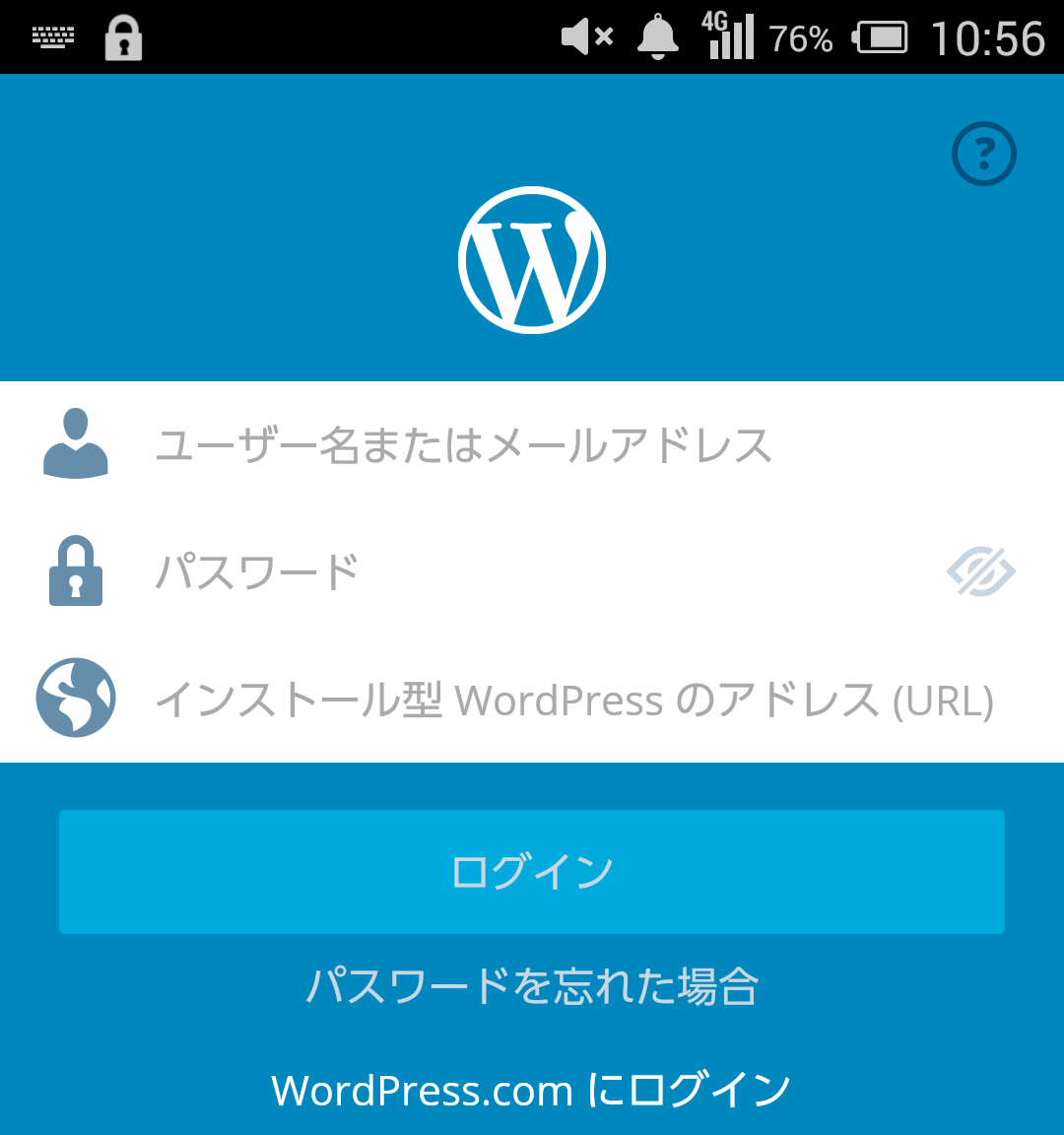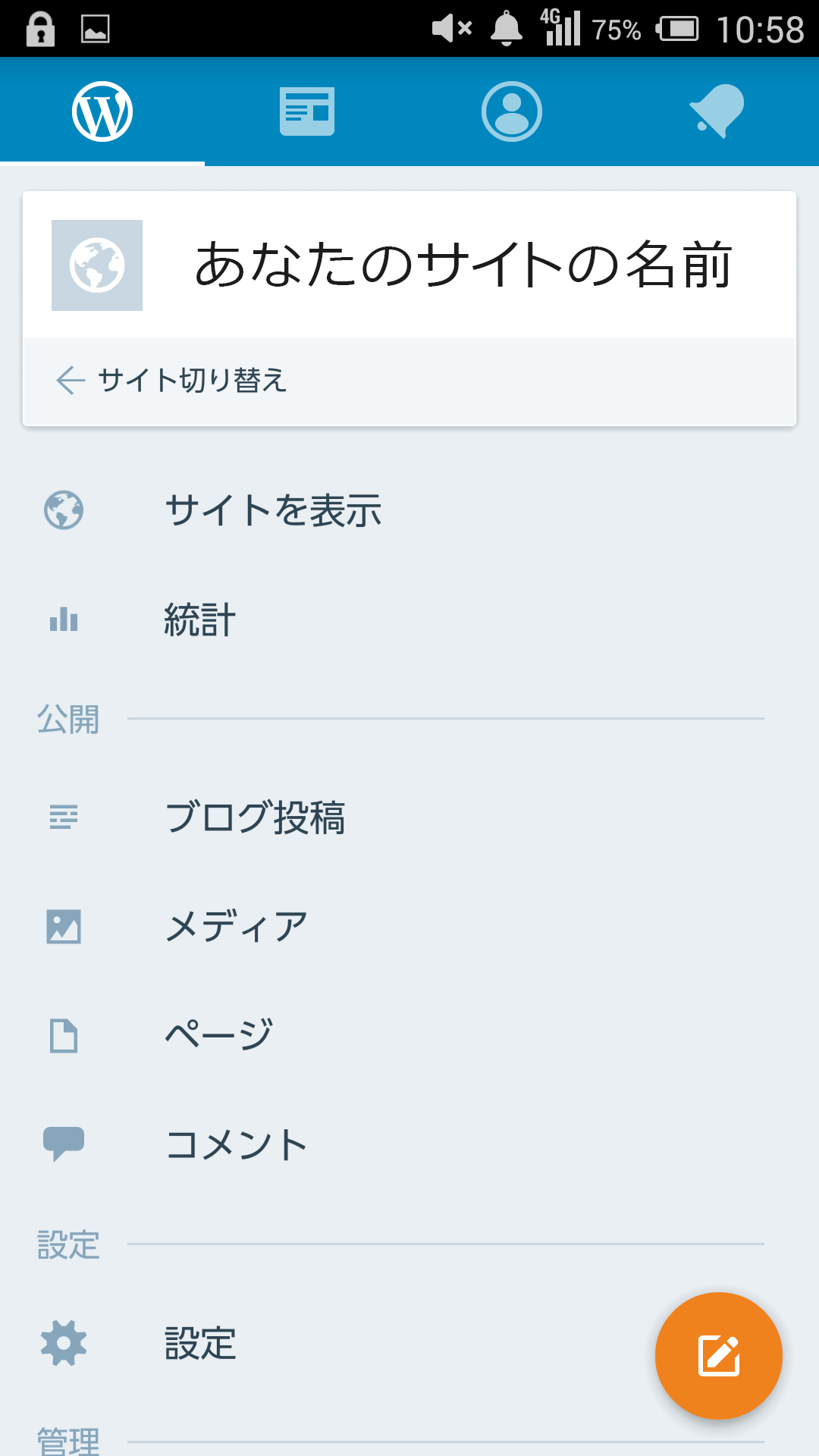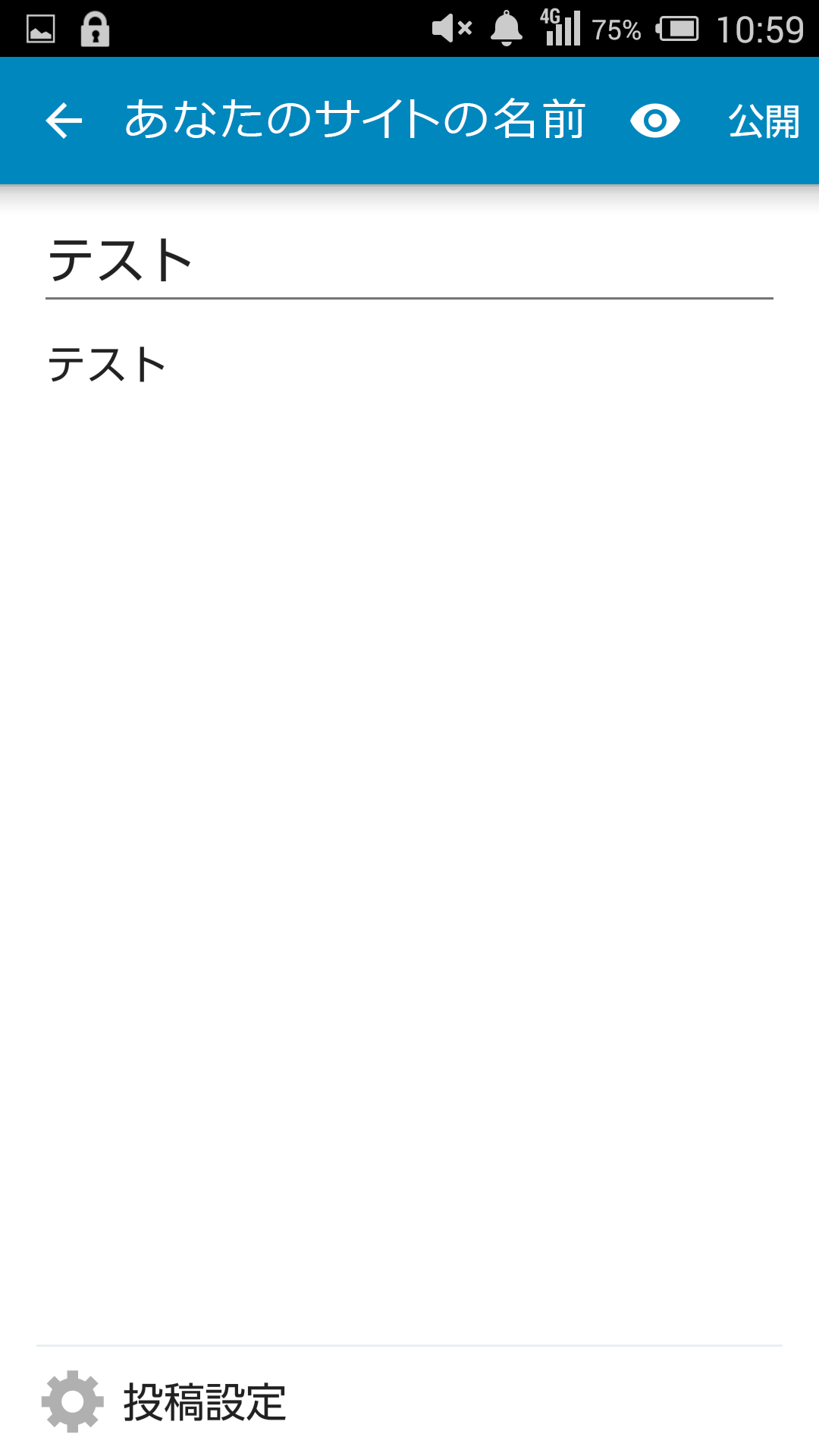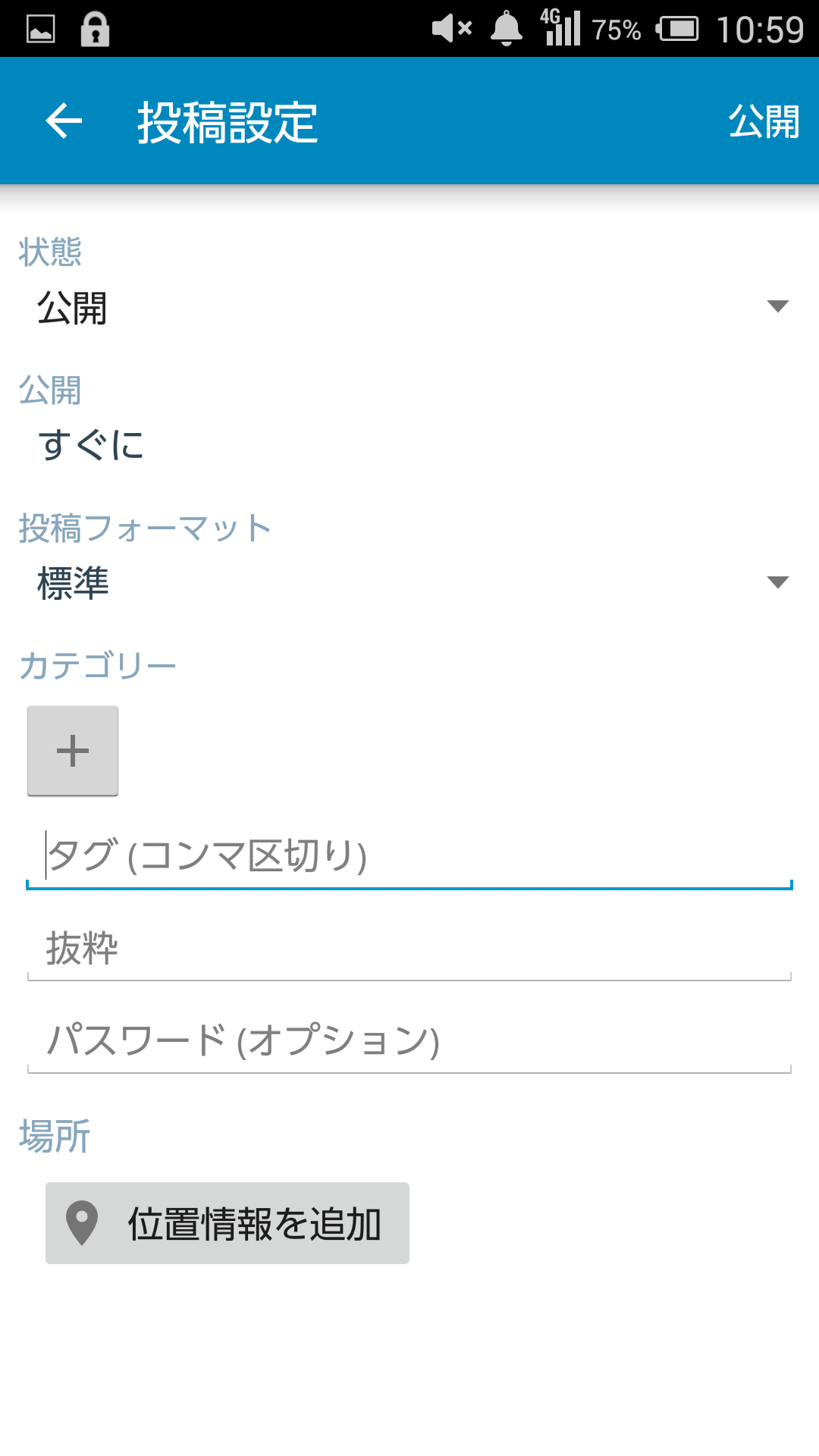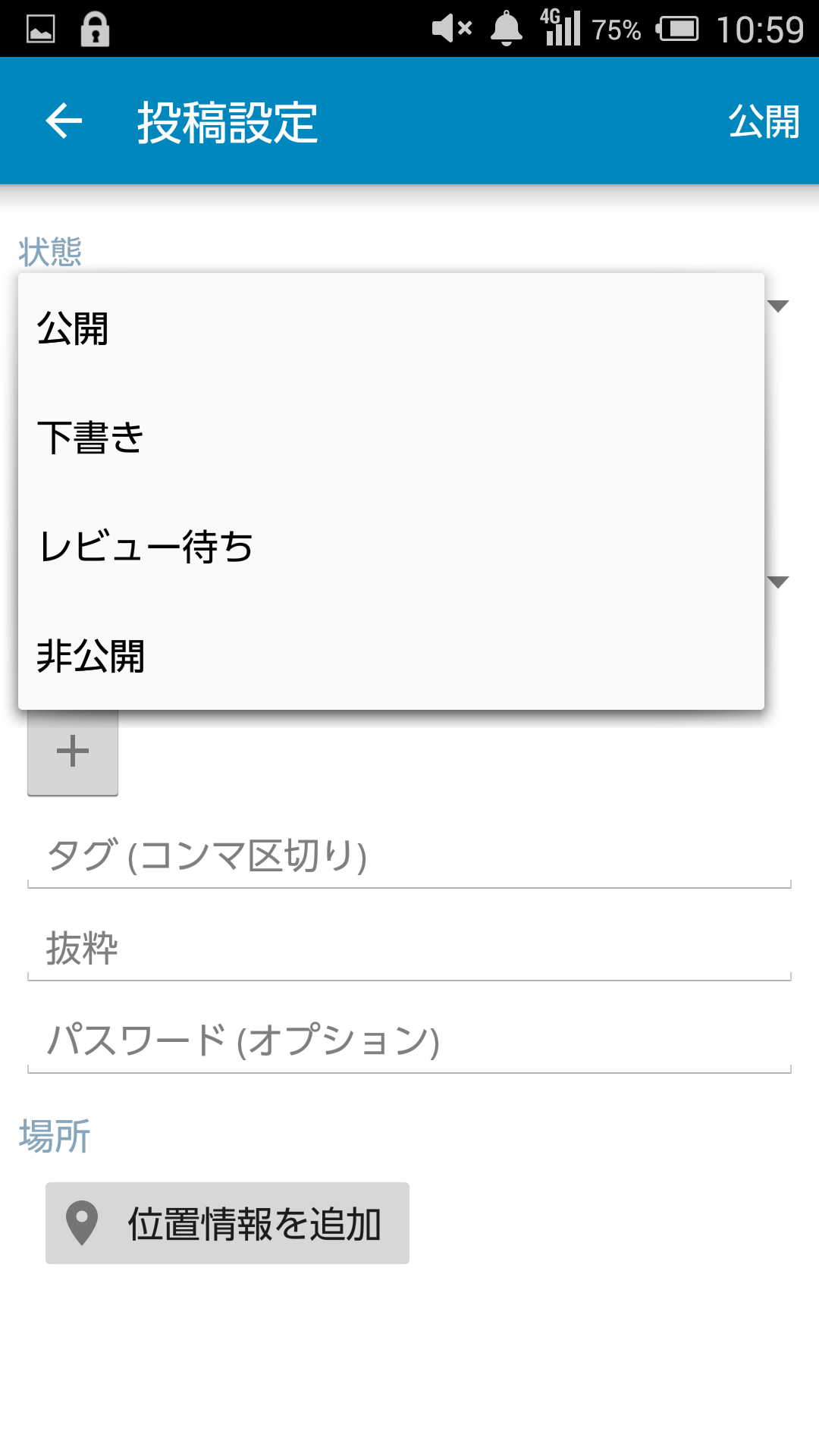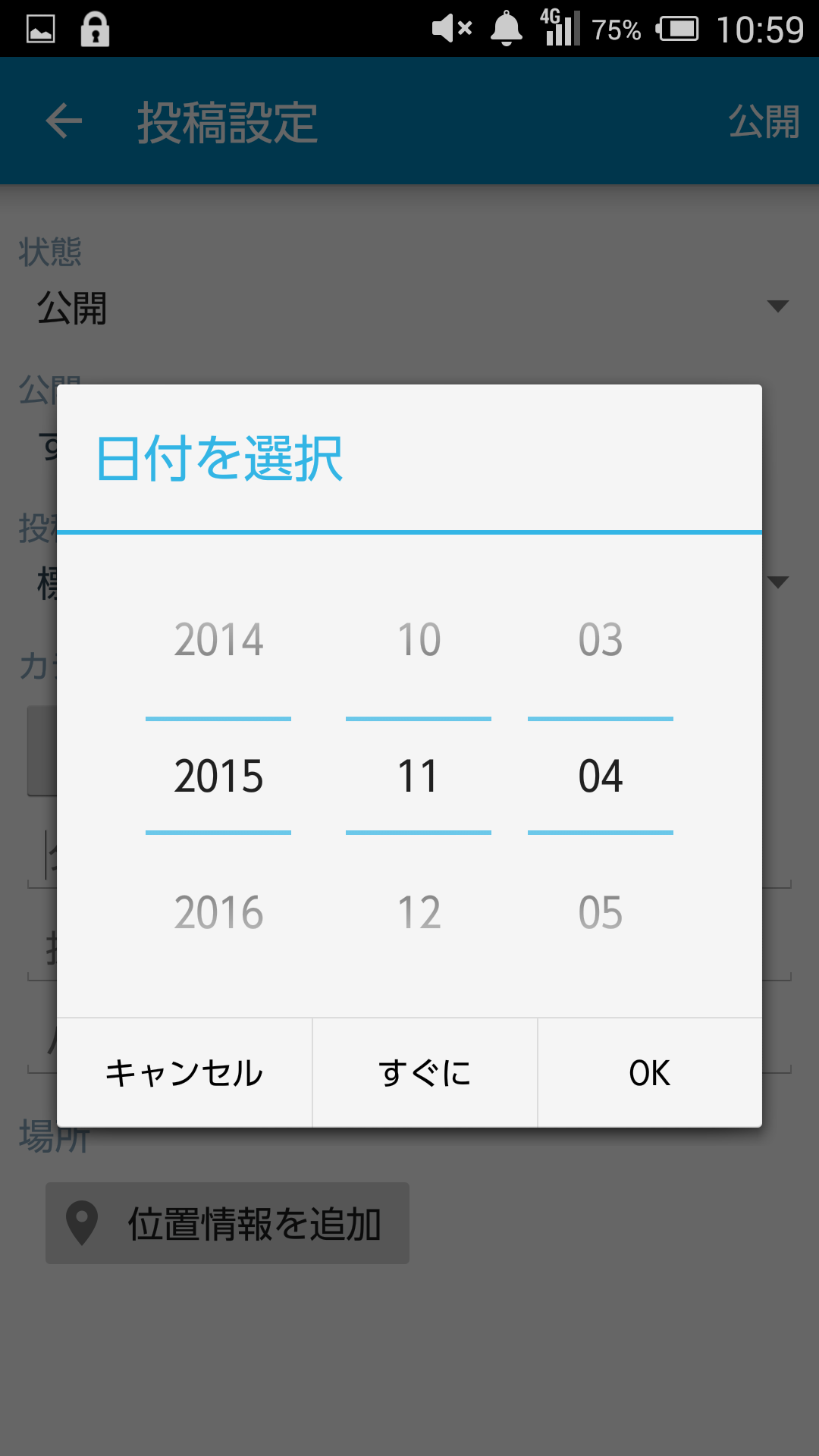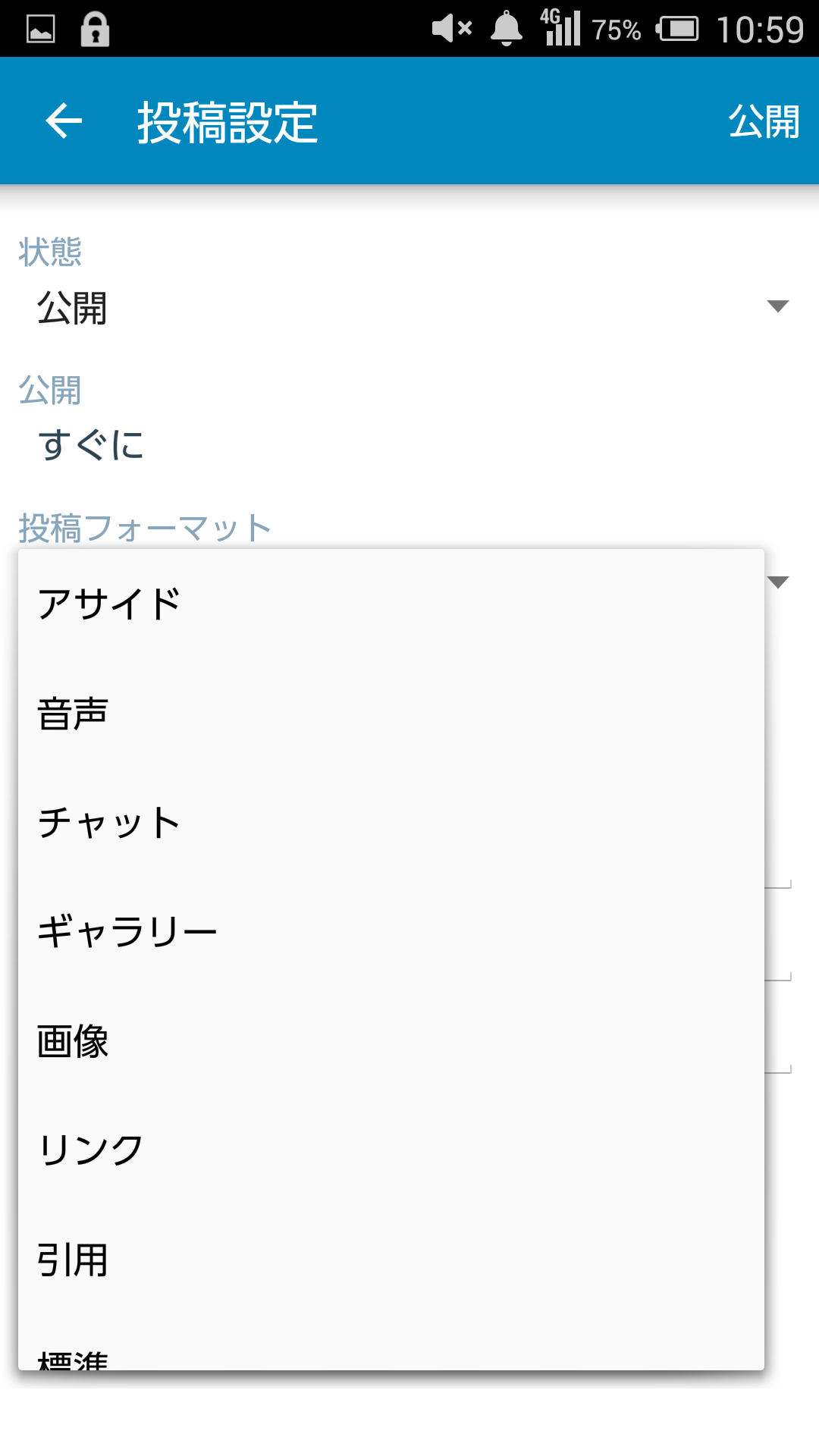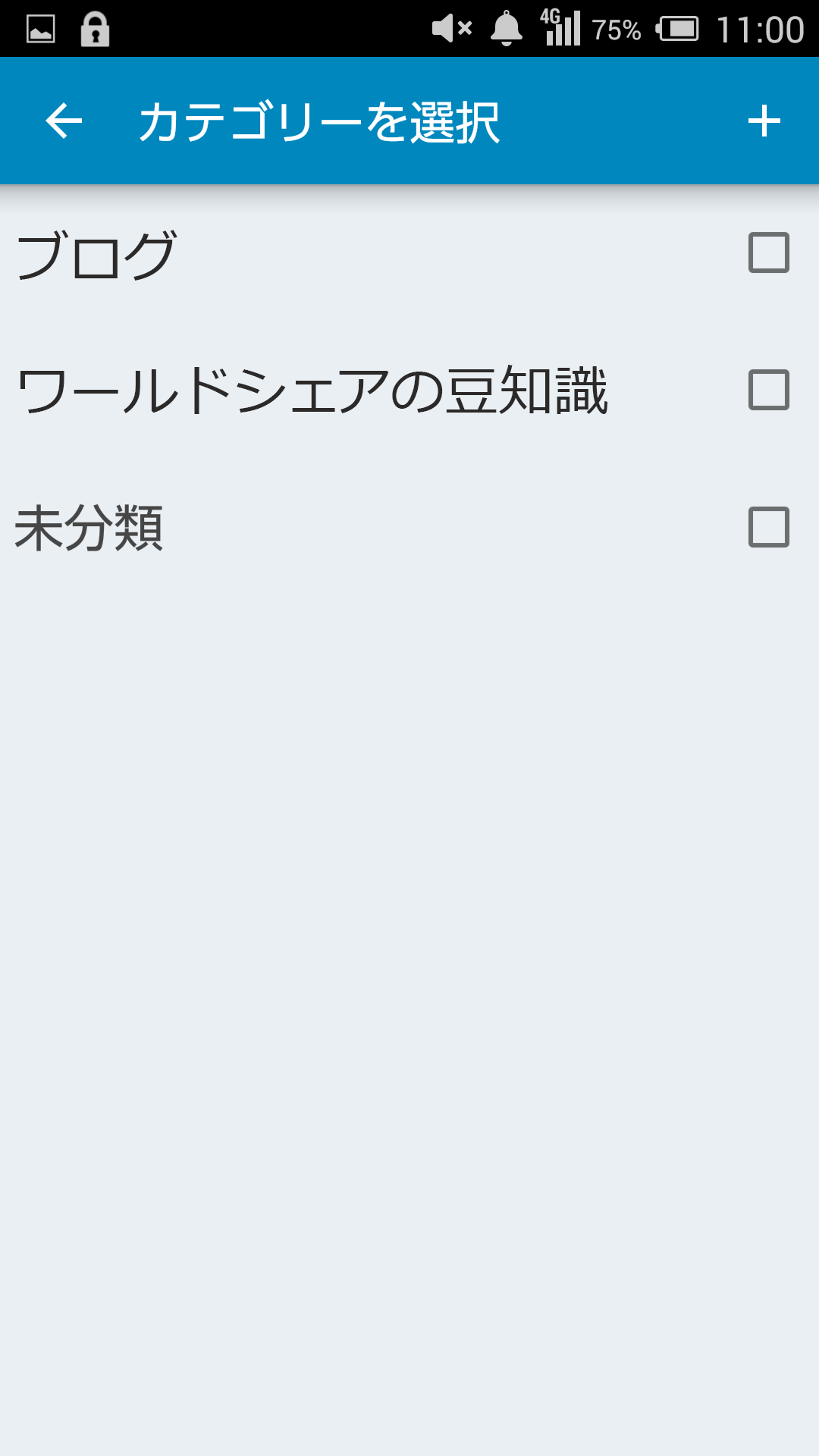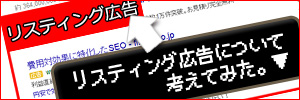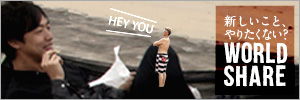WEB制作
2015/12/04 Friday
スマートフォンからも手軽にWordPressのブログを更新しようの巻
ちぃーっす!皆様こんにちは、金曜日と言えばワタクシ、サカモトのターンでございます。ずっとオレのターン!
最近ワールドシェアのWEB漫画連載がまた再開されたのですよ、ご存知ですか?
ぜひぜひ見てみてくださいね!安心してください。ノリは変わっていませんよ。
さて、本日は何をご紹介しようかな?と思いましたところ、ワールドシェアも使っておりますこのWordPressのアプリ版を少しご紹介しようかなと。
ワタクシ普段はPCからしか更新等しないのですが、先日アプリ版にも触れる機会がありましたので、参考程度に考えていただけたらと思います。
※使っております媒体はAndroidですが、今回ご紹介する部分においてiPhoneもあまり変わらないようです
1.アプリをダウンロードしよう
まずはストアに入り、アプリをダウンロードしましょう。
アプリはここからダウンロードできます。
今回説明しますのはAndroid版ですが、iPhone版のURLも貼っておきますね。
2.ユーザー名とパスワードを入力しよう
この画面に来ましたら、
インストール型WordPressブログを追加
をまずクリックしてください。
さてここにそれぞれ情報を入力していきます。上から順に
●ユーザー名、もしくはメールアドレス
●パスワード
●自分のWordPressのアドレス(http://~)
を入力してくださいね。
3.ブログを書こう
ログインさえできれば後は簡単です。早速ブログを書いていきましょう!
さて、最初のメニュー画面の右下にオレンジのアイコンが出ていますね。
そこをクリックしてブログを書きましょう。
中身を書きましたら、下の方に見える投稿設定というところをクリックしてください。
そうすると、現在作成している記事の投稿の設定をすることができます。
例えば【状態】はと言いますと、現在作成している記事をどうするかを設定できます。
今すぐ公開をするのか、後で編集しなおすならば下書きに、などなど…。
【公開】をタップしますと、記事の投稿日を決めることができます。
“すぐに”をタップしますと、今現在の日付と時間で投稿されます。
【投稿フォーマット】をタップしますと、投稿したい記事のフォーマットを選ぶことができます。
好みのフォーマットを選んでくださいね。このままでよい場合は標準にしておきましょう。
【カテゴリー】をタップしますと、カテゴリーを選択できます。これでおしまいです。
お疲れ様でした!
これで君も明日からスマホからでもブログをラクラク投稿
出先でPCをつけることができない…PCをつけるのが面倒…PCをつける暇がない…そんな方はぜひともこのアプリを使ってみてはいかがでしょうか?
難しくない操作でカンタンにブログ記事を更新できます。
ぜひ試してみてくださいね!